Содержание
- 1 Статический IP-адрес — разница между статическим и динамическим и как сделать постоянный адрес
- 2 Разница между статическими и динамическими IP-адресами
- 3 Преимущества и недостатки статического IP-адреса
- 4 Два вида IP-адреса
- 5 Как определить к какому типу относится ваш IP-адрес
- 6 Как узнать адрес роутера в сети (IP-адрес роутера).
- 7 Первый способ как узнать адрес роутера в сети.
- 8 Второй способ как узнать адрес роутера в сети.
- 9 IP-адреса популярных ADSL и WiFi-роутеров:
- 10 Как узнать IP роутера, как узнать IP адрес маршрутизатора
- 11 Попробуйте стандартные IP адреса для роутеров
- 12 Узнайте IP адрес роутера с помощью команды IPCONFIG
- 13 Узнайте IP адрес вашего роутера с помощью интерфейса Windows
Статический IP-адрес — разница между статическим и динамическим и как сделать постоянный адрес
Интернет состоит из компьютеров, обменивающихся информацией друг с другом с использованием общего языка — Internet Protocol Suite (TCP/IP). Для этого им нужны адреса, известные как IP-адрес. Как правило, это строка из четырех наборов цифр, разделенных тремя «точками» или периодами. Он состоит из 32 бит, обычно в формате ХХХ.ХХ.ХХХ.ХХХ. Количество адресов ограничено 4,3 миллиардами возможных математических комбинаций. Цифра может показаться большой, но для каждого устройства, подключенного к Интернету, требуется собственный IP-адрес (например, смартфоны, игровые системы). IP-адрес меняется при выходе в Интернет с ноутбука в разных местах (отели, кафе, аэропорты и т. д.).

Полезно знать!
Если IP-адрес намного длиннее и имеет более трех точек, значит, он относится к новой версии протокола IP — IPv6, сменившей IPv4. IPv6 разработана для решения проблем, с которыми не могла справиться предыдущая версия (IPv4), за счёт использования 128-битного адреса вместо 32-битного.
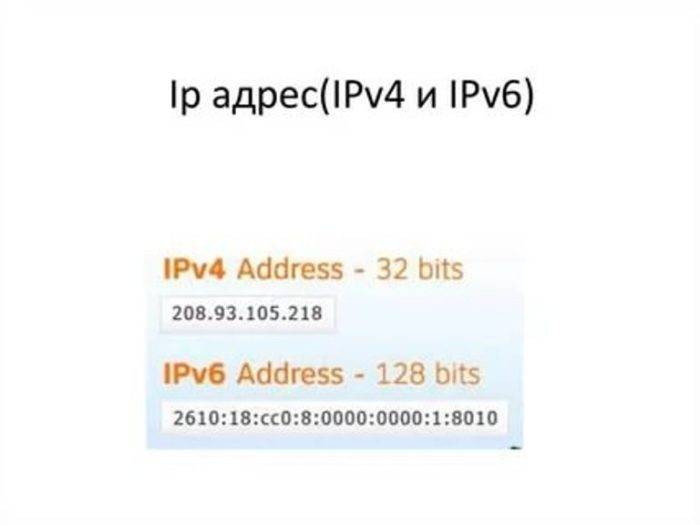
Двумя наиболее распространенными методами назначения IP-адреса являются:
- DHCP (протокол динамического управления хостом);
- статическое присвоение IP-адресов.
Первый метод, DHCP является автоматическим и широко используется. С помощью DHCP, при подключении компьютера к сети, ему автоматически присваивается IP-номер сетевым хостом (другим компьютером или маршрутизатором/модемом). Теперь компьютер (также известный как клиент) может отправлять и принимать пакеты данных в/из хоста по локальной сети, а хост может отправлять и получать пакеты в/из Интернета через глобальную сеть.
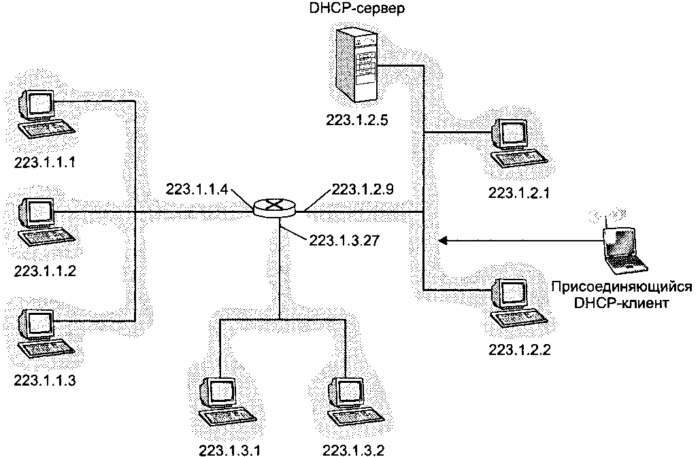
При автоматическом назначении, IP-адрес может быть статичным — назначается на основе MAC-адреса или динамическим — назначается по мере необходимости из пула доступных адресов.
Второй метод, статическое присваивание, обычно используется только серверами или пользователями, которые специально запрашивают статический IP-адрес у своего интернет-провайдера и обычно за дополнительную плату. При статическом назначении IP номера IP остаются неизменными и не меняются со временем, как в случае с адресами DHCP. С этого момента все работает так же, как DHCP, пакеты данных отправляются и принимаются в/из клиента и хоста по локальной сети, а также в/из хоста и Интернета через WAN.
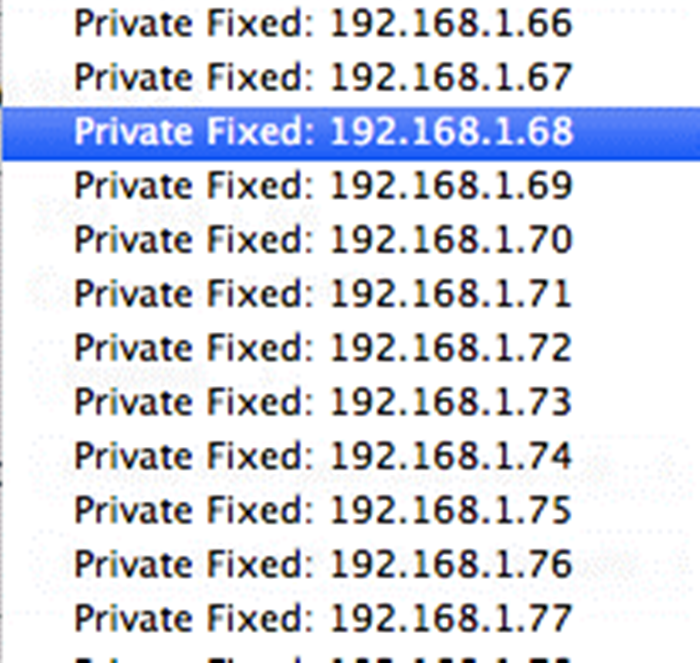
Преимущество назначенного вручную адреса заключается в том, что сетевое взаимодействие не зависит от других устройств, так что DHCP или DNS-сервер обычно имеет ручной адрес. Недостатком является то, что при его настройке может быть допущена ошибка, приводящая к конфликту с другими устройствами. Преимущество автоматической адресации состоит в том, что администрирование адресов централизованно, с меньшей вероятностью ошибки, и можно легко назначать разные адреса для мобильных устройств по мере их перемещения в разные сети.
Разница между статическими и динамическими IP-адресами
Динамические адреса могут меняться. Статические же остаются неизменными. Большинство пользователей, подключающихся к Интернету, используют динамический IP-адрес (то есть изменяющийся при каждом подключении к сети). Это означает, что IP-адреса могут быть повторно использованы, решая таким образом проблему нехватки IP-адресов.

Однако для предприятий, требующих более продвинутых функций Интернета, обычно необходим неизменный статический IP-адрес. Вот почему статические IP-адреса не предлагаются в качестве стандарта многими интернет-провайдерами и обычно предоставляются только с использованием интернет-соединений премиум-класса.
Статический IP-адрес необходим, если вы:
- используете программное обеспечение для обмена файлами или HTTP/FTP-сервер. В этом случае вам будет выделен собственный статический IP-адрес, чтобы поставщики, клиенты или кто-либо еще мог надежно подключиться к вашему серверу;
- имеете собственный веб-сайт или сервер доменных имен. Чтобы веб-сайт мог отвечать на запросы своего доменного имени, он должен быть связан со статическим IP-адресом;
- используете другие серверы или оборудование. Большинство программ, которые другие компании подключают к Интернету, получают статический IP-адреса, поскольку это упрощает подключение и тестирование через Интернет.
Примеры ситуаций, когда нужен статический (постоянный) IP-адрес
Другие примеры, в которых может потребоваться статический IP-адрес:
- серверы электронной почты или чатов;
- важные серверы, такие как резервные веб-серверы;
- серверы баз данных;
- сетевое оборудование;
- VPN (виртуальная частная сеть), которая позволяет людям удаленно обращаться к приложениям.
Полезно знать!
Доменные имена гораздо проще настраивать и использовать, когда они указывают на статический IP-адрес, иначе придется обновлять IP-адрес домена каждый раз, когда вы получаете новый.
Преимущества и недостатки статического IP-адреса

В числе преимуществ можно отметить:
- стабильность. При наличии таких приложений, как аутентифицированные службы на веб-серверах и загрузки файлов, соединение должно быть стабильным. В статическом IP небольшое прерывание в соединении обычно не прерывает обмен пакетов с сервисом;
- хостинг. Поскольку нет изменения IP-адреса, это подходит для приложений, использующих Voice over Internet Protocol (VOIP), игровые приложения и виртуальную частную сеть (VPN);
- предпочтительный адрес для серверов. Статические IP-адреса идеальны для компьютеров, работающих как сервер, поскольку обеспечивает более быструю загрузку и выгрузку файлов;
- удобный удаленный доступ. При дистанционном подключении к компьютеру не нужно беспокоиться об изменениях в IP-адресе во время сеанса связи. Также при подключении к компьютеру через такие приложения, как удаленный рабочий стол, не нужно беспокоиться о потере IP-адреса;
- сокращение времени простоя — IP никогда не сбрасывается. Другими словами, компьютер не должен отправлять запрос на продление. Это делает его идеальным выбором для беспроводной связи.

Недостатки:
- безопасность. Статический IP-адрес уязвим из-за большей вероятности взлома веб-сайта. Также невозможно легко изменить статический IP-адрес после его взлома. Это делает систему очень восприимчивой к хакерской атаке. Крайне важно принять превентивные меры до получения статического IP-адреса, такого как интернет-пакеты безопасности и брандмауэры маршрутизатора;
- Uptime — статические IP-адреса предпочтительнее для хостинга серверов и сайтов протокола передачи файлов. Таким образом, серверы должны быть все время для размещения этих функций. Стоимость постоянного запуска сервера непомерна;
- конфигурация. Процесс установки статического IP-кода является ручным и относительно сложным мероприятием. Иногда для этого требуется внешнее программное обеспечение;
- устаревание технологий. Прогресс не стоит на месте. Вполне возможно, что статический IP-компьютер, работающий на сервере, станет устаревшим в ближайшем будущем. Сравнительно сложно передать настройки сервера со статического IP-компьютера на новый компьютер. Целесообразно инвестировать в легко обновляемый компьютер для запуска статического IP-сервера.
Два вида IP-адреса
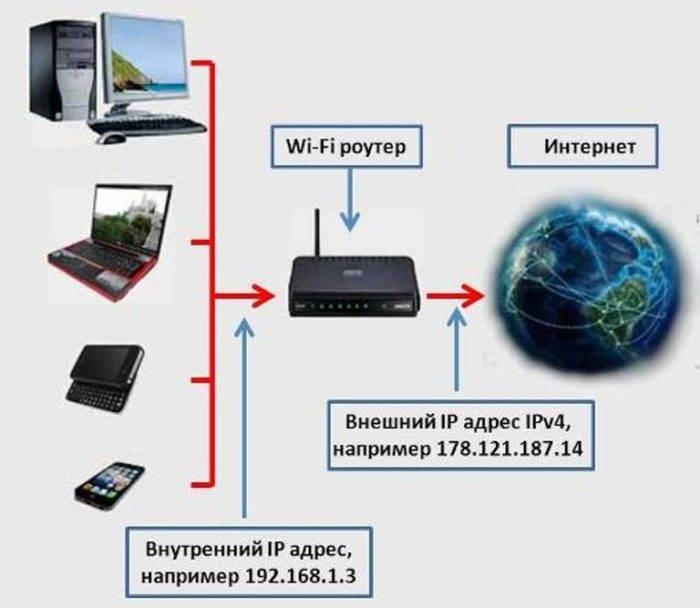
Существует два вида IP-адреса:
- внутренний (частный);
- внешний (общедоступный).
Внутренний IP-адрес используется в локальной сети, а внешний IP-адрес используется при общении с компьютерами в Интернете. То есть, внешний IP-адрес — это адрес, назначенный провайдером интернет-услуг, по этому адресу ваш компьютер идентифицируют другие компьютеры, находящиеся за пределами локальной сети. Частный же адрес другим компьютерам не видим и не доступен.
Видео — Какие бывают IP-адреса
Как определить к какому типу относится ваш IP-адрес
Обычно поиск IP-адреса подразумевает публичный IP-адрес. Его несложно найти с помощью веб-инструментов, таких, как whoer.net. Просто откройте эту страницу в своем браузере, набрав whoer.net, и вы мгновенно увидите свой общедоступный IP-адрес без каких-либо действий с вашей стороны.
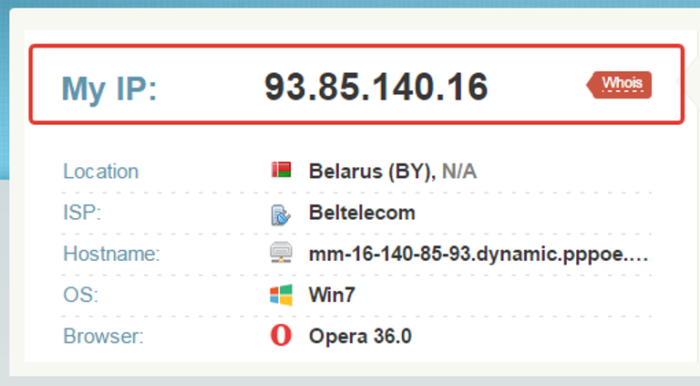
Но если необходим локальный, или частный IP-адрес, найти его можно в Windows.
- Откройте «Панель управления» и нажмите «Просмотр состояния сети и задач».
В меню «Пуск» открываем «Панель управления»В категории «Просмотр» выставляем «Категория», нажимаем на ссылку «Просмотр состояния сети и задач»
- Нажмите на ссылку «Изменение параметров адаптера».
Нажимаем на ссылку «Изменения параметров адаптера»
- Вы увидите ряд интернет-подключений. Нажмите на свое соединение, и появится следующее окно.
Двойным кликом левой кнопкой мыши щелкаем на свое интернет-подключение
- Теперь нажмите кнопку «Подробности», и вы увидите свой частный IP-адрес в таблице.
Нажимаем на кнопку «Сведения» («Details»)В поле «Адрес IPv4 » мы найдем свой частный IP-адрес
Видео — Как сделать постоянный IP-адрес
Как узнать адрес роутера в сети (IP-адрес роутера).
WiFi-роутер это самостоятельное сетевое устройство — эдакий мини-сервер, основная задача которого поддерживать Интернет-соединение с провайдером и и раздавать его в локальную сеть через LAN-порт или WiFi. В наших с Вами квартирах и домах WiFi-роутер является ещё и центром локальной сети, объединяя в неё все подключенные устройства. В 90% случаев роутер настраивается один раз при подключении и в идеале больше никакого обслуживания не требует. Многие простые пользователи годами не заходят в настройки и поэтому даже не помнят адрес роутера в локальной сети. Когда же возникает необходимость что-либо исправить в настройках устройства — вспомнить адрес маршрутизатора оказывается проблемой. И несмотря на то, что эта задача выеденного яйца не стоит — для некоторых она становиться по истине не разрешимой. На самом же деле узнать адрес роутера совсем не сложно и сегодня я расскажу как это сделать. Начать я думаю стоит с того, что у некоторых роутеров даже не нужно знать IP-адрес в сети, достаточно ввести в адресной строке браузера хостнейм роутера (символьное имя хоста): для машрутизаторов Zyxel Keenetic хостнейм my.keenetic.net
, у роутеров TP-Link используется tplinklogin.net
а у Netgear — routerlogin.net
. По своей сути хостнейм — это универсальный адрес роутера, который не измениться даже в случае смены IP-адреса роутера. Но такая «фишка» есть не у всех маршрутизаторов, к сожалению.
Первый способ как узнать адрес роутера в сети.
Самый простой способ узнать адрес роутера в сети — это перевернуть его и посмотреть на наклейку. На ней, как правило, указан серийный номер, MAC-адрес и IP-адрес роутера. Вот пример такой наклейки на ADSL-роутере D-Link:
А вот наклейка с адресом роутера у TP-Link:
Второй способ как узнать адрес роутера в сети.
Ещё один вариант узнать адрес роутера в локальной сети — посмотреть на адрес шлюза сетевого подключения компьютера. Для этого идем в «Сетевые подключения Windows». Чтобы долго не бродить по дебрям «Панели управления», нажимаем комбинацию клавиш Win+R и в меню открыть пишем ncpa.cpl
или control netconnections
:
Нажимаем кнопку ОК. Откроется окно сетевых подключений. Выбираем то, через которое подключены к роутеру и кликаем на нем правой кнопкой мыши. В контекстном меню выбираем пункт Состояние:
В окне состояния подключения нажимаем кнопку Сведения. В открывшемся окне сведений о сетевом подключении смотрим на «адрес Шлюза IPv4» — это и есть адрес роутера в локальной сети. Сведения о сетевом подключении в Windows 7 и Windows 8, в том числе и адрес роутера, можно посмотреть ещё и в командной строке. Для этого надо нажать комбинацию клавиш WIN+R, в окне Выполнить набрать команду cmd
и нажать кнопку ОК. Откроется окно командной строки Windows. В нем надо набрать команду ipconfig /all
. Результат будет примерно такой:
В строке «
Основной шлюз» и будет прописан
IP-адрес роутера, так как в сети он является шлюзом.
IP-адреса популярных ADSL и WiFi-роутеров:
Роутеры D-Link.
Роутеры Asus.
Роутеры Zyxel:
Роутеры TP-Link:
Роутеры NetGear:
Как узнать IP роутера, как узнать IP адрес маршрутизатора
Роутер или маршрутизатор, как и любое другое активное устройство, подключенное к компьютерной сети, имеет свой IP адрес. IP адрес роутера может понадобиться при настройки локальной сети, изменении пароля на Wi-Fi, а также в множестве других случаев. Сейчас мы расскажем о том, как узнать IP адрес роутера к которому подключен ваш компьютер.
Попробуйте стандартные IP адреса для роутеров
Если речь идет об обычной домашней или офисной локальной сети, то в большинстве случаев в качестве IP адреса роутера используется 192.168.1.1 или 192.168.0.1. Вероятность, что роутер использует другой IP адрес очень небольшая. Поэтому в первую очередь стоит проверить именно эти два.
Узнайте IP адрес роутера с помощью команды IPCONFIG
Если предыдущий способ вам не помог, и вы не обнаружили роутер по адресу 192.168.1.1 или 192.168.0.1, то вы можете воспользоваться командой IPCONFIG.
Для начала используйте комбинацию клавиш Windows+R для того чтобы открыть меню «Выполнить».
В открывшемся окне введите команду CMD и нажмите на кнопку ввода. После этого перед вами должна открыться «Командная строка».
Введите IPCONFIG в «Командную строку» и нажмите ввод.
Узнайте IP адрес вашего роутера с помощью интерфейса Windows
Если использовать «Командную строку» для вас слишком сложно, то вы можете посмотреть IP адрес основного шлюза и соответственно вашего роутера в настройках операционной системы Windows.
Для этого откройте Панель управления –> Сеть и Интернет –> Центр управления сетями и общим доступом. В окне «Центр управления сетями и общим доступом» необходимо кликнуть по ссылке «Подключение по локальной сети».
А в открывшемся окне нажать на кнопку «Сведения».
В следующем окне вы увидите всю информацию об вашем сетевом подключении.
Здесь будет указан и IP адрес роутера, он находится напротив пункта «Шлюз по умолчанию».


 Как настроить статический IP-адрес на роутере за минуту. Или DHCP Binding рулит
Как настроить статический IP-адрес на роутере за минуту. Или DHCP Binding рулит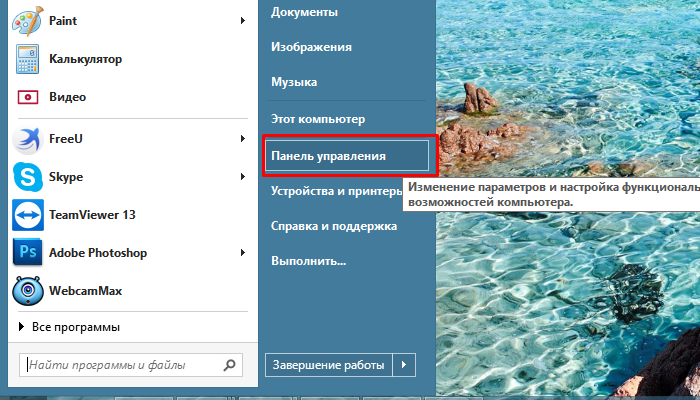
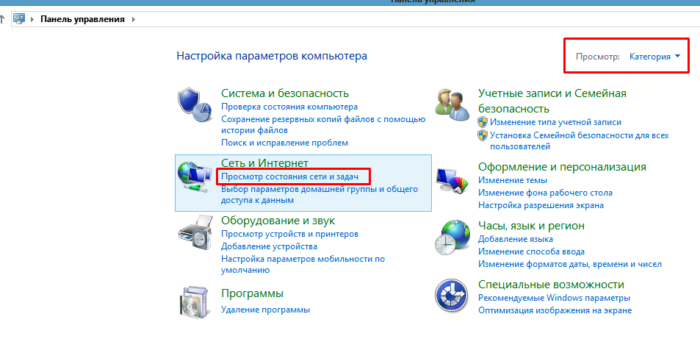
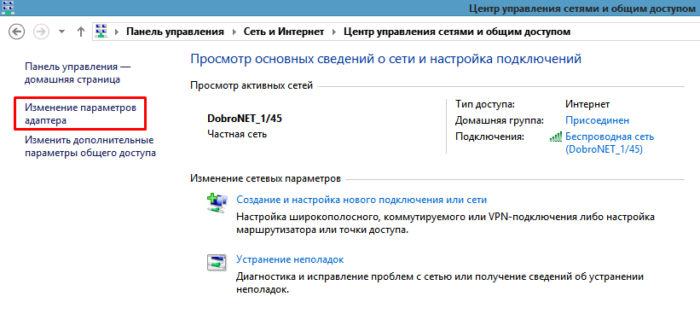
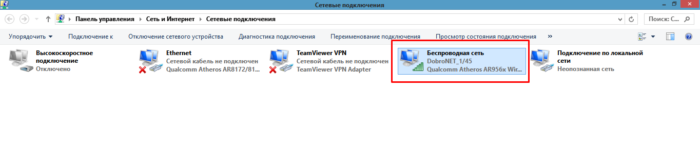
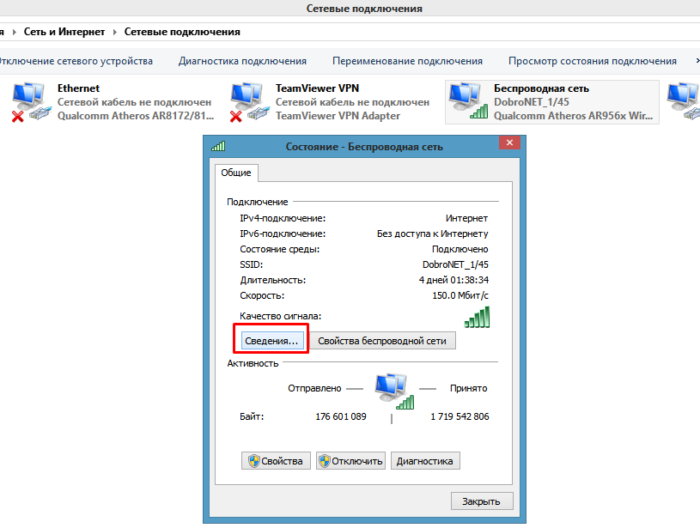
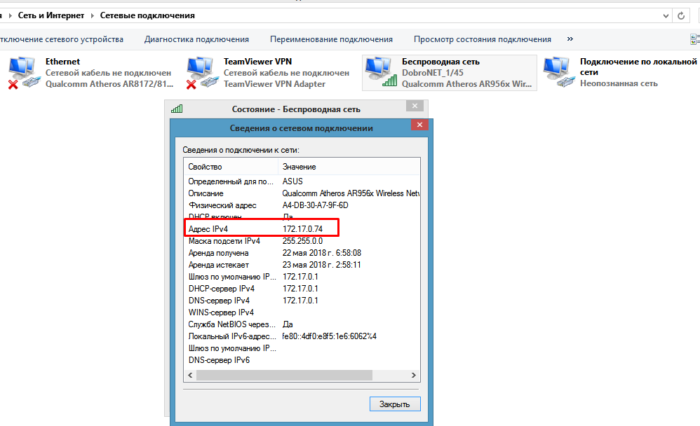

 Как узнать MAC адрес роутера
Как узнать MAC адрес роутера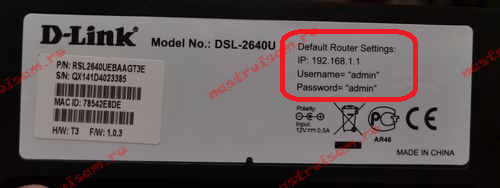

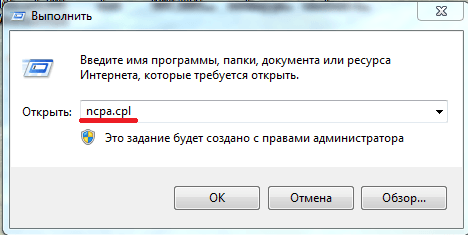
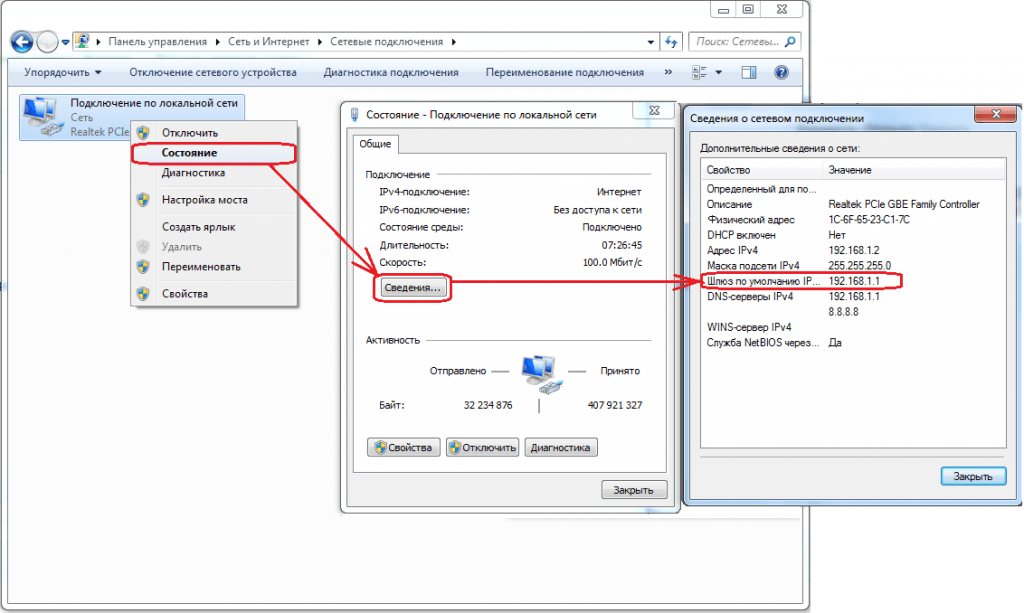
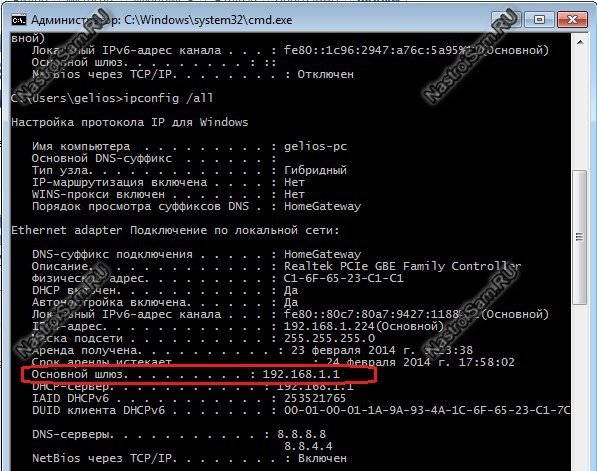
 Подключение IP камеры к интернету: удаленная настройка через сеть
Подключение IP камеры к интернету: удаленная настройка через сеть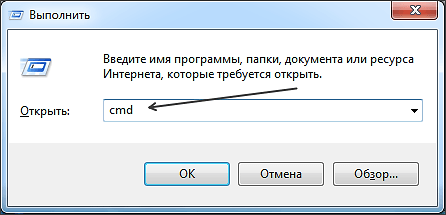
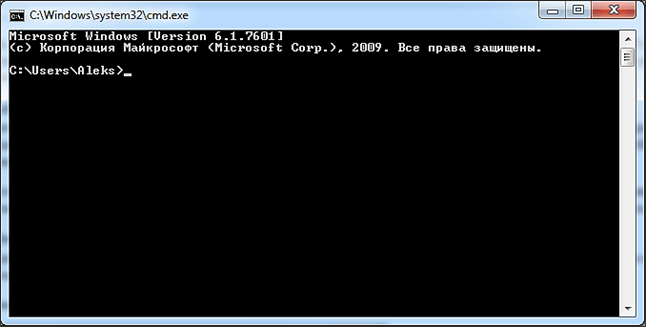
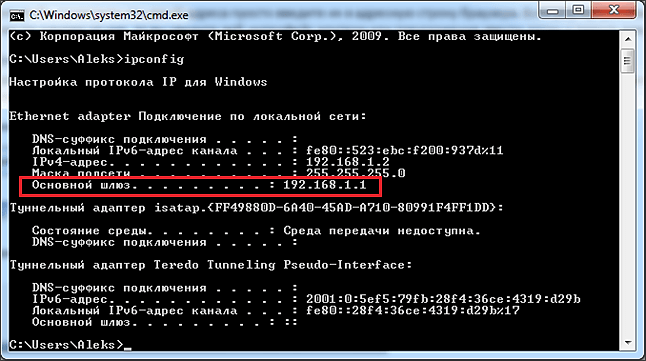
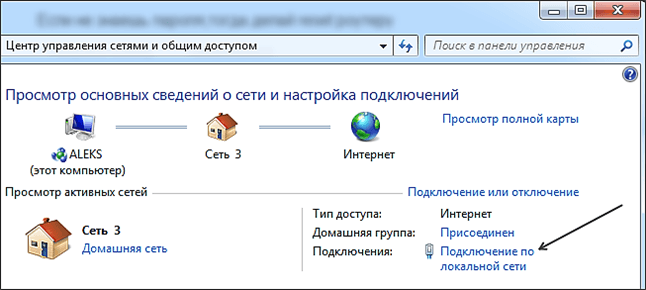
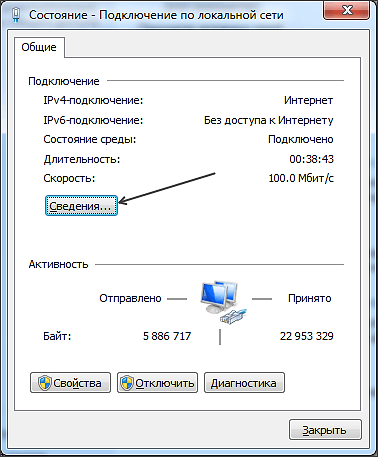
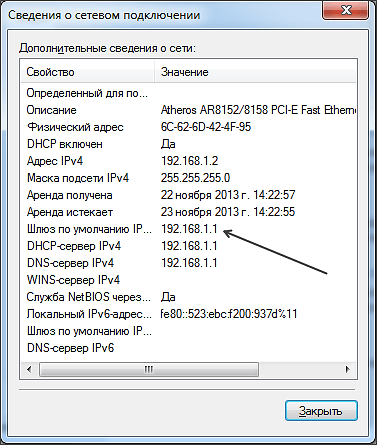


 Как настроить сетевой адаптер на Windows 7
Как настроить сетевой адаптер на Windows 7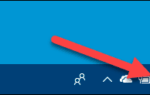 Как узнать мак адрес компьютера Windows 10
Как узнать мак адрес компьютера Windows 10 Как узнать IP адрес роутера подключенного в сети
Как узнать IP адрес роутера подключенного в сети Настройка клонирования MAC-адреса сетевого адаптера (для версий NDMS 2.11 и более ранних)
Настройка клонирования MAC-адреса сетевого адаптера (для версий NDMS 2.11 и более ранних)